双十一作战宝典
物料保障-操作手册
一、物料编辑模式
1、商家登录新零售工作台-服务中心-智能物料;
2、物料编辑可以选择两种方式,商家在下面两种模式中二选一,(服饰)均需在10月13日前完成提交。
A、在线编辑 (建议优先使用在线编辑);B、物料资源包下载 ;
A、在线编辑:商家可以通过平台提供的在线编辑器对设计源文件进行修改,主要修改物料文件的文字内容,编辑完成后模板会进入审核,系统自动会生成各个门店含二维码信息的物料设计文件;
B、物料资源包下载:门店量过大,或者需要拓版的商家可以将设计源文件和活动二维码进行分别下载,然后进行编辑。源文件支持线下拓版,不能随意修改内容,设计完成后的模板需上传回系统中进行审核;

二、在线编辑SOP
I.在新零售工作台-服务中心-智能物料中选择“在线编辑”模块,点击所需要的物料模板,选择需要的尺寸,进行在线编辑
;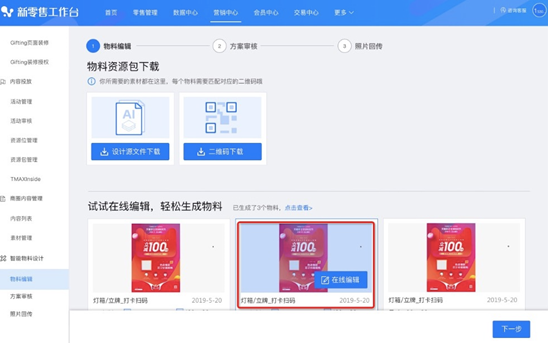
II.进入编辑页面,更改品牌LOGO图片,更改活动内容;
- 进入编辑页面,更改品牌LOGO图片,更改活动内容
- 商家替换logo,建议先将logo保存到本地
- 替换后的品牌Logo,但可根据实际情况缩放和做简单的移动,以保持画面的和谐(避免过大、过小、歪斜)

III.修改完成后保存名称进行确认;
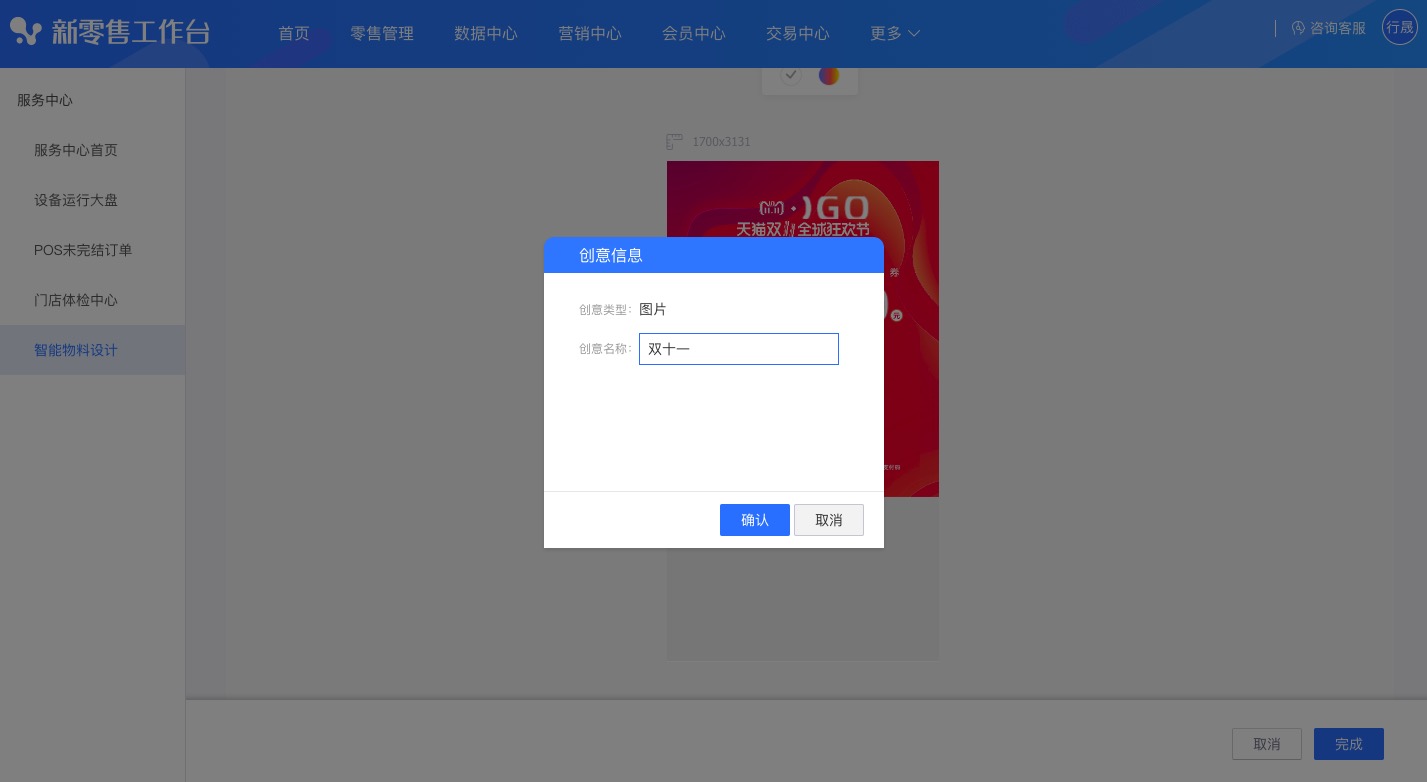
IV.单个物料确认完成后,进入物料管理页面,可进行其他类型物料编辑,完成后点击下一步提交审核;
VI、物料审核:
商家提交物料设计后,平台进行审核,1个工作日会反馈审核结果。
审核进度状态分类:
审核未通过:查看详情可查询未通过原因,重新编辑后可进行再次提交。
审核中:非台卡物料通过后,可下载图片安排打印制作;
审核通过:非台卡物料通过后,下载图片,在线编辑生成的物料需先点击加载物料,选择对应的物料数量,然后再下载物料,物料直接附带对应二维码,无需再次粘贴:
(1)在线编辑物料审核通过后,选择批量合成门店物料,并且输入对应的物料需求数量;


备注:由于自动生成物料时间较长,建议您可以稍后过来查询;

(2)生成完成后选择下载物料(如果需要新物料,需要选择新增物料,待新增物料完成后进行下载)

IX.收到物料后,需完成“省码的门店绑定”(有链接)和“照片回传”(有链接),点击上述文字跳转至操作说明。
三、物料资源包下载sop
I.PC端钉钉进入新零售工作台,在服务中心的智能物料设计版块,点击设计源文件下载;

II.点击新增二维码,进行二维码生成;选择门店数量-选择物料类型,自动下载对应数量二维码;


III.等待二维码进行生成,生成后,可以进行下载;(可点击查询二维码生成进度);
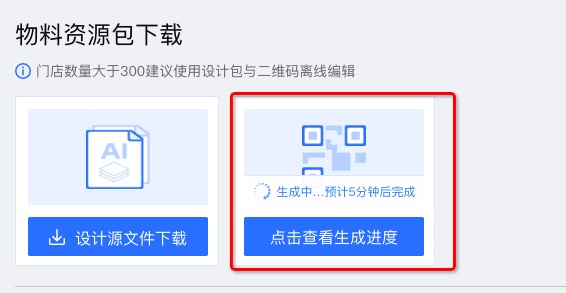
备注:首次下载后,仍旧需要新增二维码,点击新增二维码继续下载所需数量。
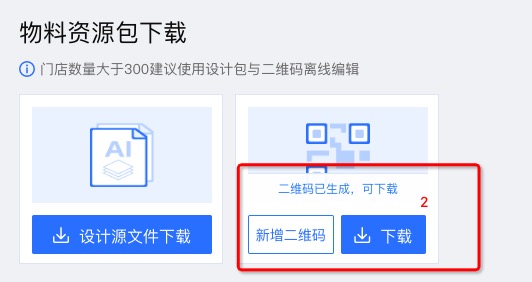
IV.点击下一步进入方案审核
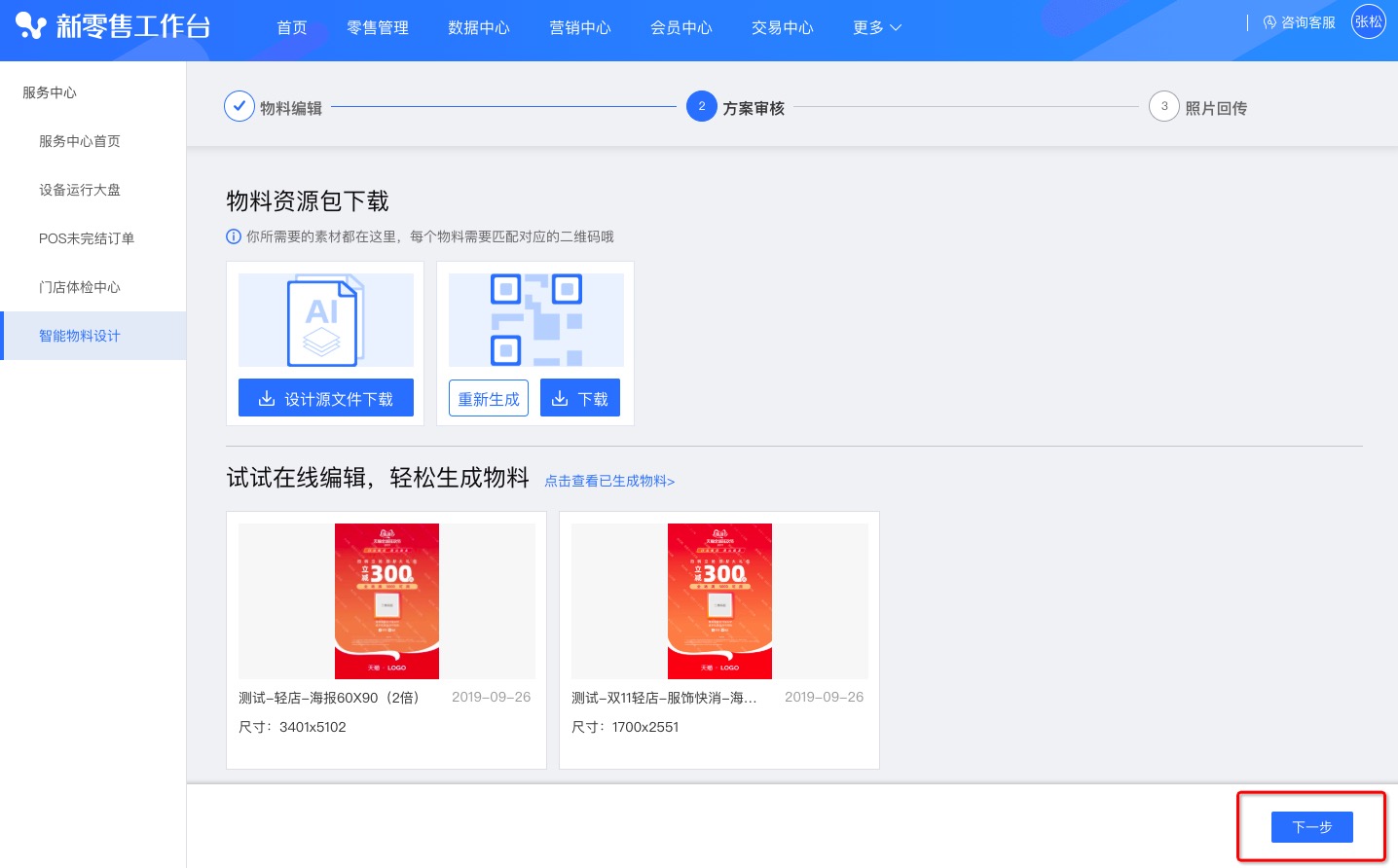
ⅤI.点击上传商家修改后的物料设计
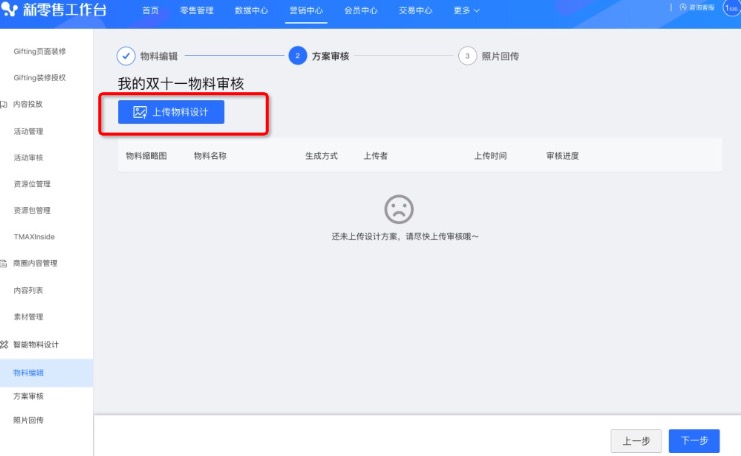
ⅥI.选择物料类型,进行上传(仅需上传某一个门店的物料设计稿,采用图片格式进行上传,大小不超过100M);

IX、物料审核:
商家提交物料设计后,平台进行审核,1个工作日会反馈审核结果。
审核进度状态分类:
审核未通过:查看详情可查询未通过原因,重新编辑后可进行再次提交。
审核中:通过后可下载图片安排打印制作(台卡无需打印,由平台安排制作寄送);
审核通过:本地上传的物料设计,按照审核通过标准进行源文件的制作和二维码的粘贴
注意:
台卡物料:平台安排制作寄送,审核通过并且提交了物料寄送信息即可;
非台卡物料:若商家需制作其他非台卡物料,需将第III条所下载二维码填充入各个门店的物料设计中并完成制作。所下载的二维码间会有差异,不同店铺的物料随机的放置某一个二维码,不可将同一二维码放置于不同门店的物料中。
X.收到物料后,需完成“省码的门店绑定”(有链接)和“照片回传”(有链接),点击上述文字跳转至具体的操作说明。
